iphone输入法怎么调出单手输入 iPhone苹果手机如何设置单手键盘
日期: 来源:泰尔达游戏网
在如今的移动设备时代,iPhone手机已经成为了人们生活中必不可少的工具之一,对于那些手小的用户来说,使用iPhone时可能会感到不便,特别是在需要单手操作的情况下。为了解决这个问题,iPhone推出了单手输入模式,让用户能够更加轻松地在手机上进行单手输入。如何调出单手输入模式呢?如何在iPhone上设置单手键盘呢?本文将为大家详细介绍。
iPhone苹果手机如何设置单手键盘
操作方法:
1、打开你的手机,打开你手机上的设置图标。
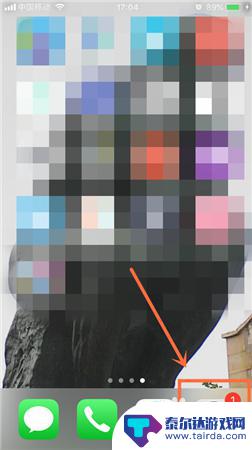
2、进到设置界面,在下拉找到“通用”,点击打开。
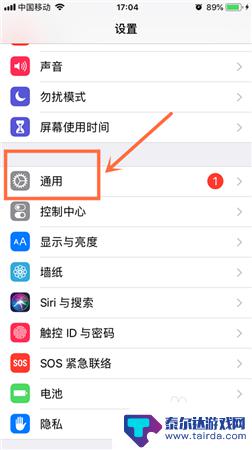
3、在通用界面在往下拉,找到“键盘”,点击打开。
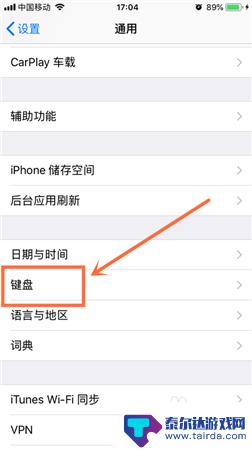
4、在键盘的界面中,有一个“单手键盘”,点击打开。
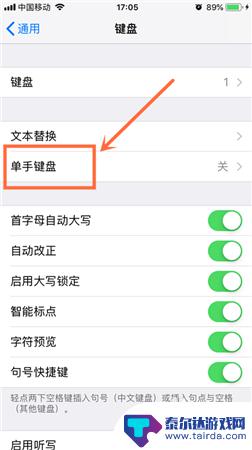
5、打开单手键盘以后,有三个选项。你可以选择“关”“左”“右”,根据你的要求选择即可。
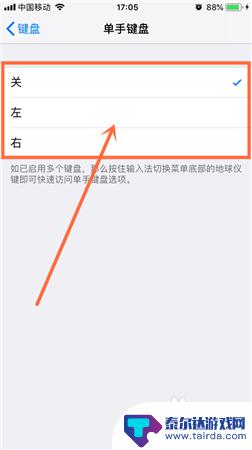
以上就是iPhone输入法如何启用单手输入的全部内容,如果您遇到这种情况,请尝试按照以上方法解决,希望这对您有所帮助。















